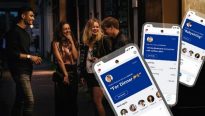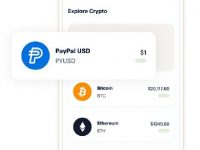Еще несколько полезных обновлений для Windows
09.09.08
Мой Компьютер, №16, 14.04.2008
Загрузка обновлений Windows
Из прошлой статьи мы с вами уже знаем, где можно прочитать описание нужного нам обновления. Сейчас же пора рассмотреть ссылки на страницы, с которых нужное нам обновление можно скачать.
Проще всего новые и не очень новые обновления скачивать при помощи мастера Центр обновления Windows. Однако этот способ мы с вами будем рассматривать позже.
Также для поиска и установки обновлений можно использовать сайты Windows Update и Office Update. Возможности этих сайтов мы тоже рассмотрим в следующих статьях.
Помимо этих способов поиска обновлений можно воспользоваться центром загрузки Microsoft. Для этого достаточно заглянуть по ссылке
http://www.microsoft.com/ downloads/Browse.aspx,
после чего отфильтровать список доступных продуктов, чтобы в нем отображались только обновления для Windows. А можно сразу воспользоваться ссылкой
http://www.microsoft.com/downloads/ Browse.aspx?DisplayLang=ru&nr=50&categoryid=7&sortCriteria=date.
В этом случае перед вами отобразится 50 последних обновлений (к сожалению, больше 50 обновлений на одной странице отобразить нельзя) для операционной системы Windows и ее стандартных программ.
На странице центра загрузки Microsoft вы можете прочитать краткое описание обновления, а также узнать о дате выпуска обновления и операционной системе, для которой оно предназначено. Когда вы воспользуетесь ссылкой на обновление, перед вами появится страница загрузки нужного вам обновления. Ссылка на нее имеет следующий формат:
http://www.microsoft.com/downloads/ details.aspx?FamilyId=<UID-номер обновления из 32 цифр>.
К сожалению, механизм преобразования номера обновления в его UID-номер знают только разработчики Microsoft, поэтому никак нельзя вычислить ссылку для скачивания обновления, даже зная его номер.
Помимо самой возможности загрузки обновления, на странице загрузки вы сможете найти следующую полезную информацию.
-
Краткое описание обновления и дату его создания.
-
Размер обновления и приблизительное время его закачки на определенной скорости.
-
Имя файла обновления. Данное имя часто используется для поиска прямых ссылок на обновление.
-
Ссылки на дополнительную информацию о данном обновлении.
-
Ссылки на другие обновления, которые часто загружают после загрузки данного обновления.
Как правило, обновления для операционных систем Windows Vista и Windows 2008 можно скачать только после проверки подлинности вашей операционной системы. В этом случае на странице загрузки обновления вместо кнопки Загрузить будет присутствовать кнопка Продолжить. Нажав на нее, вы перейдете на страницу проверки подлинности Windows, на которой вам предложат либо загрузить программу проверки, либо установить специальный ActiveX-объект. Если в результате работы ActiveX-объекта/программы выяснится, что ваша версия операционной системы действительно подлинная, перед вами отобразится страница с прямой ссылкой на загрузку обновления.
Прямые ссылки на обновления
Возможно, вы уже встречали в сети прямые ссылки на обновления. То есть ссылки, при помощи которых можно загрузить обновление, минуя процесс проверки подлинности операционной системы. Такие ссылки также представляют собой что-то непонятное. Однако это непонятное всегда заканчивается расширением EXE или MSU, имеет номер UID нужного нам обновления (данный UID отличается от UID ссылки для загрузки обновления, рассмотренной нами выше), и огрызок названия, из которого можно понять, для какой операционной системы предназначен файл.
То есть, формат генерации прямых ссылок унифицирован, и этим всегда можно воспользоваться, чтобы выполнить поиск прямой ссылки.
Как и многое другое, поиск прямых ссылок выполняется при помощи поисковой системы Google. Например, давайте рассмотрим несколько запросов.
-
inurl:x86.msu. Выполнить поиск всех прямых ссылок на обновления для 32-разрядных версий Windows. Результат такого поиска вас, конечно, не удовлетворит, так как количество найденных страниц будет очень большим.
-
inurl:KB943899-x86.msu. Выполнить поиск всех прямых ссылок на обновление KB943899 для 32-разрядных операционных систем семейства Windows.
-
inurl:Windows6.0-KB943899-x86.msu. Выполнить поиск всех прямых ссылок на обновление KB943899 для 32-разрядной операционной системы Windows Vista.
Осталось решить только один вопрос — как узнать имя файла обновления. Конечно, можно самостоятельно его придумать, воспользовавшись форматом <версия Windows>-<номер обновления>-<разрядность компьютера>. А можно просто посмотреть имя файла обновления на странице загрузки соответствующего обновления.
Windows Vista SP1
Раз уж в прошлой статье мы начали создавать автобиографию первого сервис-пака для Windows Vista, давайте не бросать это занятие на половине.
За последний месяц в жизни первого сервис-пака произошел ряд важных событий. Главное из этих событий — празднование совершеннолетия Window Vista SP1. Наконец-то SP1 доступен официально. Правда, это не относится к русской локализации операционной системы Windows Vista.
Официальной датой выпуска SP1 стало 18 марта 2008 года. Вечером в этот день SP1 появился на сайте Windows Update, а также на сайте центра загрузки Microsoft. Однако обнаружить его могли не все пользователи, а только те, кто использует операционную систему Windows Vista одной из следующих локализаций: английской, французской, немецкой, японской или испанской. Сервис-пак для этих локализаций Windows Vista доступен как в 32-битной (размер 434.5 Мб), так и в 64-битной версии (размер 726.5 Мб).
Для других локализаций SP1 появится только в апреле (предположительно, 18 апреля). Примерно в то же время первый сервис-пак станет доступен через службу автоматического обновления.
Кроме ограничения на локализацию операционной системы существует множество других условий, при несоблюдении которых вы не сможете скачать SP1 с центра загрузки Microsoft или Windows Update.
-
На компьютере не установлены обновления, которые необходимо установить перед установкой SP1 (предварительные обновления). Перечень этих обновлений мы рассмотрели в предыдущей статье данной серии. Остается непонятной судьба предварительного обновления KB937287, которое в некоторых случаях приводило к циклическим перезагрузкам операционной системы. За несколько дней до выхода SP1 данное обновление было удалено из центра загрузки. Тем не менее, без установки данного обновления вы не сможете установить SP1. Поэтому остается либо ждать появления полностью работоспособной версии обновления, либо воспользоваться Windows Update, на котором обновление KB937287 доступно до сих пор.
-
На компьютере установлена одна из бета-версий SP1. Перед установкой финальной версии SP1 любую бета-версию сервис-пака придется удалить.
-
На компьютере обнаружены драйверы, которые могут вызвать проблемы при установке SP1. Это условие проявляется только при загрузке SP1 из Windows Update, так как при загрузке с центра загрузки Microsoft наличие проблемных драйверов не проверяется.
Если по какой-то причине вы не можете найти SP1, просто воспользуйтесь одной из следующих ссылок.
-
http://www.microsoft.com/downloads/ details.aspx?FamilyID=b0c7136d-5ebb-413b-89c9-cb3d06d12674 &DisplayLang=en. Ссылка на 32-битную версию SP1.
-
http://www.microsoft.com/downloads/ details.aspx?FamilyID=874a414b-32b2%9741cc-bd8b-d71eda5ec07c &DisplayLang=en. Ссылка на 64-битную версию SP1.
-
http://download.microsoft.com/download/ 3/a/9/3a9b72c2-527d-4694-8a49-84c056d4c34d/ Windows6.0-KB936330-X86-wave0.exe. Ссылка на 32-битную версию SP1.
-
http://download.microsoft.com/download/8/3/b/83b8c814-b000-44a4-b667-8c1f58727b8b/ Windows6.0-KB936330-X64-wave0.exe. Ссылка на 64-битную версию SP1.
Но перед тем, как самостоятельно установить на своем компьютере SP1, не забудьте просмотреть список несовместных с ним драйверов оборудования — быть может, драйверы для какого-либо вашего оборудования перед установкой SP1 придется обновить. Например, установке SP1 могут помешать драйверы следующих производителей:
-
Драйверы для аудиоустройств: Realtek AC’97, SigmaTel, Creative Audigy, Conexant HD Audio
-
Драйверы для монитора: Intel Display
-
Производители другого оборудования: Texas Instruments, Sierra, Symantec.
Найти данный список можно по ссылке http://support.microsoft.com/?kbid=948343#method5.
Мартовские обновления
Итак, в марте нам для скачивания стали доступны 9 обновлений. Большинство из них не представляют никакого интереса с точки зрения безопасности или повышения производительности компьютера, поэтому мы их рассмотрим лишь поверхностно.
-
KB948496. Отключает функцию SNP (Scalable Networking Pack), благодаря чему повышается производительность и надежность операционной системы.
-
KB947821. Данное обновление необходимо установить, так как его присутствие гарантирует возможность установки будущих обновлений для операционной системы Windows Vista.
-
KB949189. Необходимо для компьютера под управлением Windows 2008 на японском языке, который работает как контроллер домена реплики. В этом случае обновление позволяет устранить ошибку, из-за которой во время репликации могут теряться обновления для некоторых атрибутов объекта.
-
KB949219. Предназначено для пользователей роли Hyper-V операционной системы Windows 2008. Повышает надежность, производительность и безопасность работы механизма виртуализации.
-
KB938759. Призвано решить проблему при передаче и установке пакета программ, в котором присутствует подписанный CAB/EXE-файл очень большого размера. До установки данного обновления установка таких пакетов программ невозможна.
-
KB932156. Устраняет ошибку в работе браузера Internet Explorer 7. До его установки невозможно просмотреть информацию о сертификате, который вы успешно импортировали.
-
KB940275. Данное обновление призвано устранить проблемы, которые могут возникнуть после установки обновления системы безопасности 930178 (MS07-021) в операционной системе Windows XP SP2.
-
KB949758. Разрешает возможность удаленного управления компьютером под управлением Windows Server 2008 с установленной ролью Hyper-V RC0.
-
KB940157. Добавляет поддержку 31 локализации (включая английскую локализацию) для компонента Windows Search 4.0 операционных систем Windows XP SP2/SP3 и Windows Vista SP1.
Найти обновления можно в центре загрузки Microsoft, о котором мы говорили в начале статьи.
Parad0x
Web-droid редактор
Не пропустите интересное!
Підписывайтесь на наши каналы и читайте анонсы хай-тек новостей, тестов и обзоров в удобном формате!
Обзор смартфона Oppo A6 Pro: амбициозный

Новый смартфон Oppo A6 Pro — телефон среднего уровня с функциональностью смартфонов премиум-класса. Производитель наделил его множеством характеристик, присущих более дорогим телефонам. Но не обошлось и без компромиссов. Как именно сбалансирован Oppo A6 Pro – расскажем в обзоре.
Лучшие Bluetooth колонки. Подборка моделей в разных ценовых сегментах

Портативная колонка давно перестала быть просто аксессуаром для смартфона или ноутбука. Она стала инструментом для создания атмосферы – от камерной встречи до масштабной вечеринки.
Shoei GT-Air 3 Smart – первый мотошлем с дополненной реальностью дополненная реальность транспорт
Японская компания Shoei представила первый в мире мотоциклетный шлем с полностью интегрированной системой дополненной реальности
Игру DOOM запустили в проектировщике печатных плат Doom игры
Визуальный стиль KiDOOM выглядит непривычно и сразу вызывает ассоциации с эпохой аркадных автоматов, таких как Atari Battlezone, или с эстетикой Vectrex